生活已是百般艰难,为何不努力一点。下面图老师就给大家分享Windows 8系统无法更新驱动的解决方法,希望可以让热爱学习的朋友们体会到设计的小小的乐趣。
【 tulaoshi.com - Windows8教程 】
一、英伟达显驱文件修改(如果不是英伟达的驱动 可以省略这一步)
直接安装nvidia的驱动会出现以下错误
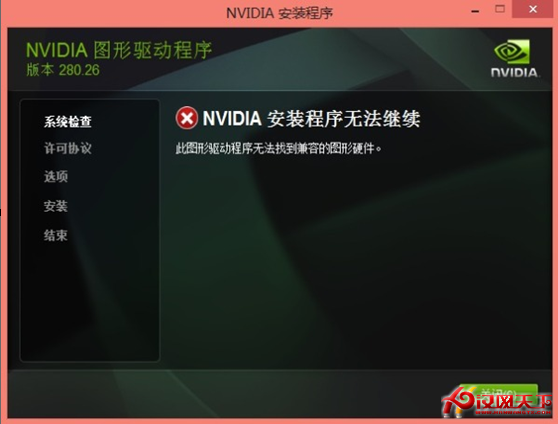
请右键计算机-管理-设备管理器 右键你的显卡-属性
(本文来源于图老师网站,更多请访问http://www.tulaoshi.com)点击硬件id

右键第二个-复制
然后进入你的驱动解压的文件夹
默认为C:NVIDIADisplayDriver*你的驱动版本*WinVista_Win7_64International
双击Display.Driver文件夹因为我的电脑是联想的 双击NVLT

二、强制更新驱动
如果你完成了第一步、直接安装驱动还是会失败的 因为微软认为它给你找的驱动是最新的
继续刚才的管理 设备管理器 右键-更新驱动程序软件

浏览计算机查找软件

从计算机程序列表选取

点击从磁盘安装
选择你刚才修改的inf文件(如果不是英伟达驱动 选择你解压文件目录的inf文件)

然后下一步进行安装.
(本文来源于图老师网站,更多请访问http://www.tulaoshi.com)如果还是安装不成功 看第三步
三、禁用强制驱动程序
win+r 输入cmd调出命令指示符
输入 shutdown.exe /r /o /f /t 00 注意 别忙着按enter 先看完教程

怎么样,有解决了,您的问题了吗?
来源:http://www.tulaoshi.com/n/20160220/1642849.html
看过《Windows 8系统无法更新驱动的解决方法》的人还看了以下文章 更多>>